手机被盗是一直都会有的事情,特别是苹果手机,苹果手机比一般手机要贵些,自然就成了小偷的主要目标。所以在被盗之前我们要做好防盗功能,苹果手机中有防盗激活锁的功能和查找我的 iPhone定位功能,只要我们开启这些功能,就能尽可能的降低损失。下面一起来看下苹果手机如何防盗教程吧!

苹果手机怎样防盗?新机防盗必备设置
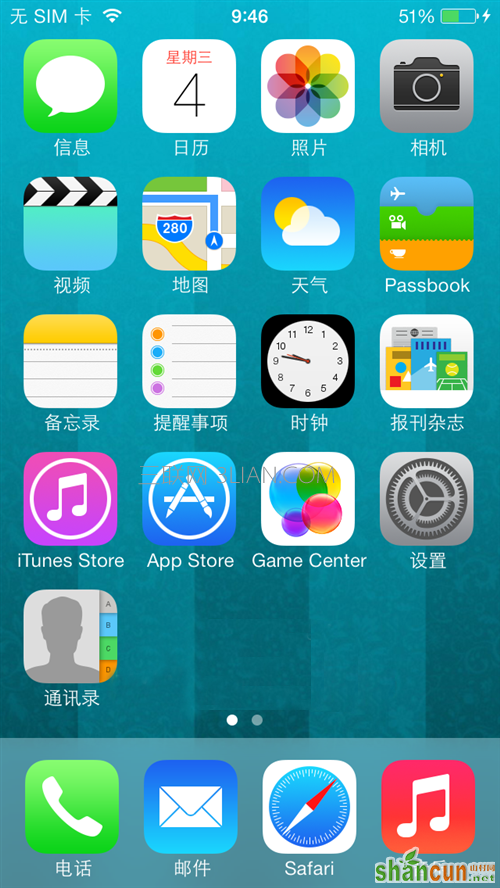
1、新购买的iPhone,请进入手机桌面上的“设置”-“通用”-“关于本机”,对手机的各种产品码截图保存,如下图:
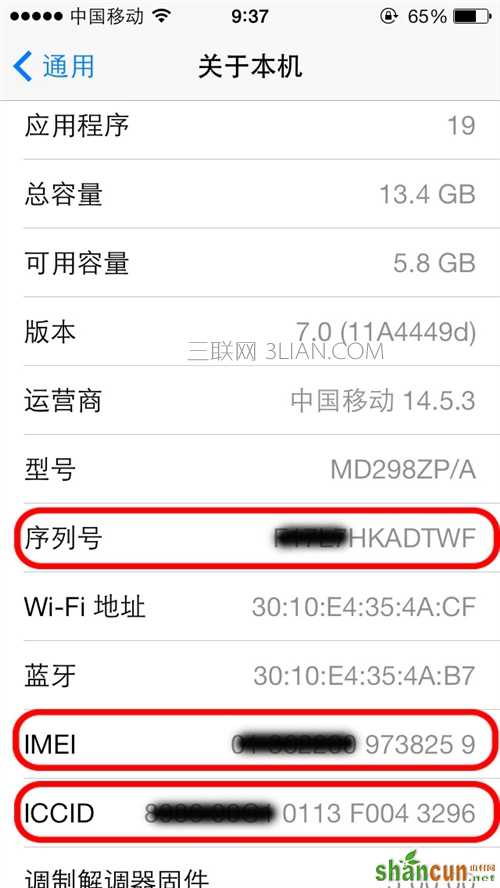
当手机丢失时,您可以将对应的产品码提供给运营商,提高找回丢失手机的可能性。
2、去苹果应用商店Appstore下载“查找我的iPhone(Find My iPhone)”,立刻安上,用你的APPLE ID登陆上去。就可以看到你现在的位置(也就是你手机所在的位置)如下图:
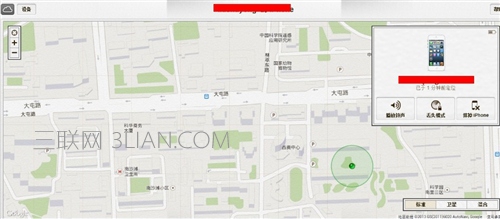
3、在设置--隐私--定位服务里面打开手机定位系统,打开查找我的iPhone,并且一直保持开着的状态,不要关闭。
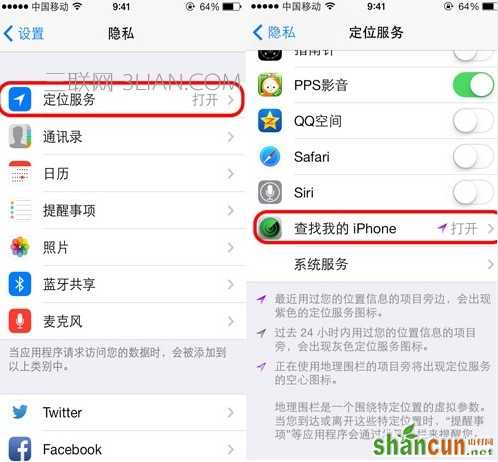
4、打开手机的iCloud功能,在iCloud设置页面打开 查找我的iPhone这个选项,并且iCloud和这个选项一直保持开着!
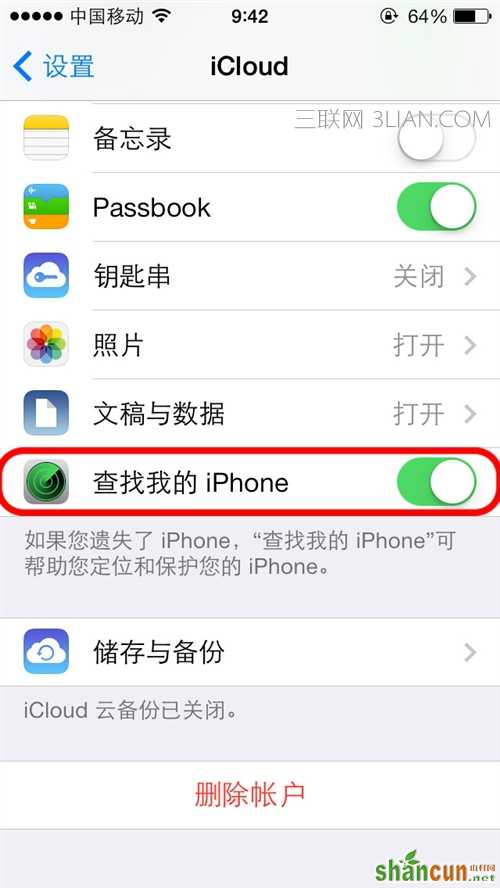
5、进入手机设置的通用页面--自动锁定 如图:
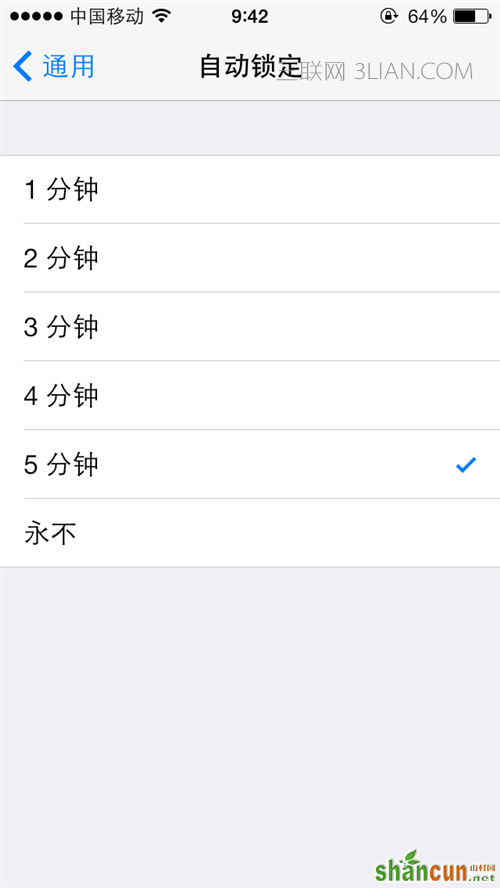
然后进入密码锁定如图:
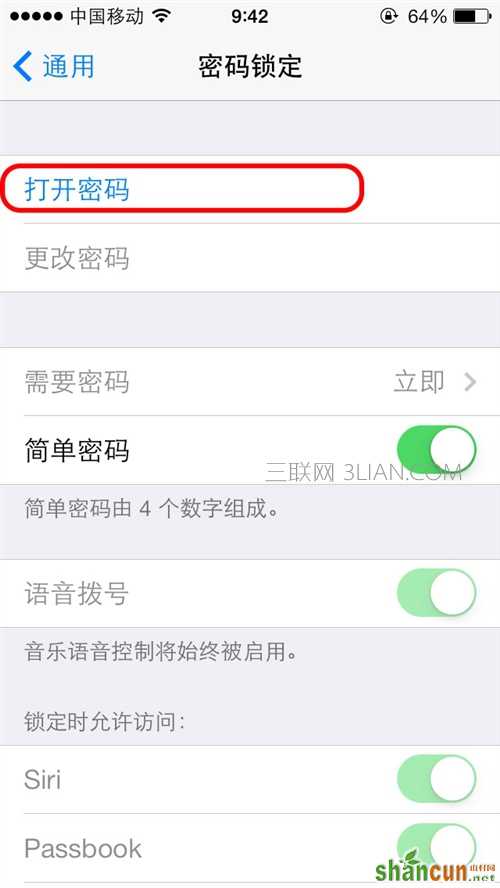
选择打开密码,然后在下面选择需要密码--立即。这样每次锁屏之后,需要输入4位数密码才能开屏,当你马上意识到手机被盗的时候,请立刻用朋友或者别人的手机拨打你的号码,因为你有密码锁,所以可以拖延点小偷关机的时间。几秒钟也是时间!
6、发现手机被盗或者丢失后,第一时间报警,然后找到最近的可以上网或者任何可以上网的APPLE设备输入以下网址:https://www.icloud.com ,用你Find My iPhone里面的那个APPLE ID登陆进去,直奔查找我的iPhone页面,迅速定位手机最后出现的地方!如图:
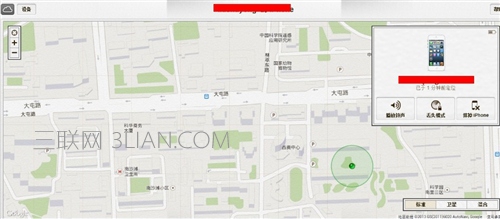
记录并和你的手机信息截图一起交给警察局和运营商,让他们通过以上资料锁定小偷和手机!
7、如果暂时没有定位到自己的手机,千万不要放弃,小偷总会联网的,你要坚持不懈,只要上网的时候,就要挂着网页定位,就算小偷刷机也无济于事,你的IMEI和iccid码是独一无二的,只要小偷联网或者刷机重新激活了手机,他和你手机的地址就会被定位,这期间一定要跟警局和运营商反复强调,特别是运营商,他们可以锁定你IMEI和小偷的Sim卡的iccid最后激活的位置!切记!
提醒各位使用iPhone的朋友,在拥挤的公共交通工具上,最好别听耳机,把手机放在衣服靠里面的地方,时不时摸一下,特别是上车下车时,谨防小偷。
iPhone保护隐私与防盗设置大全
NO1. 锁屏设置不要掉以轻心
原则:设置一个简单又难猜的密码
为了省事,很多朋友都会设置四位数的锁屏密码,四位数的安全系数实在太低了。你可以在设置里面更改更复杂的密码来提升设备的安全度。
打开设置——Touch ID 与密码’——选择更改密码,输入你的旧密码后,点击‘密码选项’,选择‘自定义字母数字密码’,为你的ios设备添加一个复杂密码吧!

比起四位数锁屏密码,设置单个特殊字符密码更难猜,解锁也更方便。设置完以后,那些想破解你手机密码的小坏蛋,看到全键盘感觉就崩溃了吧……
NO2. 开启指纹验证
如果你是iPhone 5S以上的设备,可以以开启指纹验证。在‘设置’- ‘Touch ID 与密码’,根据设置向导添加指纹,把 Touch ID 用于 iPhone 解锁。然后,注意保护好你的手指……
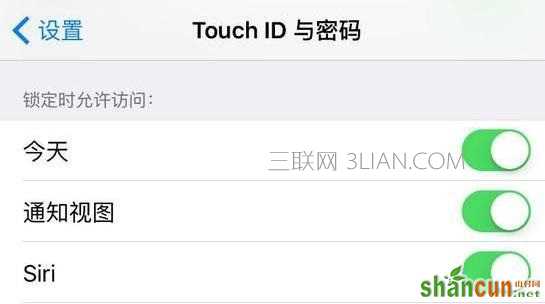
同样在‘Touch ID 与密码’里,建议把通知视图和今天关掉,可以很好的避免他人在已经锁屏的情况下,看到自己的日程安排和未读通知。当然也可以把以信息回复关掉,这样可以避免别人冒充你回复短信。
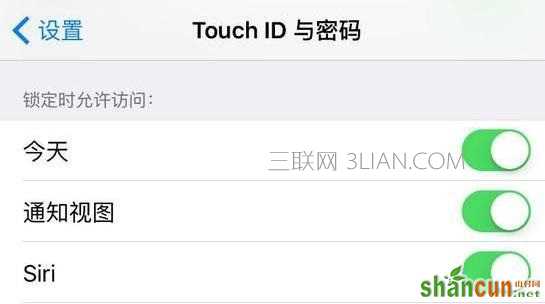
NO3. 开启抹掉数据功能
这个功能非常牛,因为有了它FBI才不敢暴力解锁。它在‘Touch ID 与密码’菜单的最后,如果你连续 10 次输入错误密码,手机上的数据将全部自动抹掉。
提醒一点:家里有小孩的朋友最好还是不要开启。
NO4. 不要让人知道你在哪
地理位置隐私十分重要,被不怀好意的人获取分分钟威胁生命安全,还有可能被另一半利用进行‘查岗’。你可以打开设置’——隐私’——定位服务’,关闭一些无用的开关就可以了。
NO5. 停止向他人分享地理位置
共享我的位置这个功能可以在你迷路的时候,让别人更快的找到你。用不上的朋友可以在‘定位服务’中找到‘ 共享我的位置’,关闭位置共享。
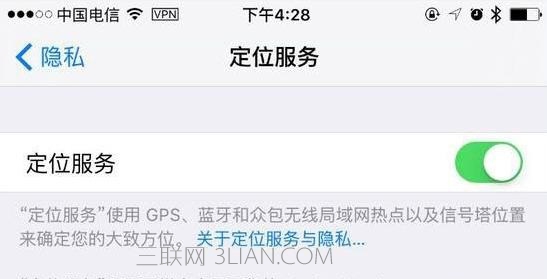
NO6. 开启‘查找我的 iPhone’
如果手机不慎丢失或者被盗,开启这个功能能大大提高你找回手机的概率。在‘设置’-‘iCloud’-‘查找我的 iPhone’开启,记得打开‘发送最后的位置’的选项。
针对已经丢失的手机,可以用电脑登录 www.icloud.com,输入 iCloud 账户密码后,就有可能查询到你的手机位置。如果开启了‘发送最后的位置’,已关机的设备会传送最后一次出现的位置。
当然你也可以启用丢失模式,留下联系电话,方便拾获的人找到你。如果真找不回来,你也可以选择‘抹掉 iPhone’,把手机上所有的数据都消除,同时保护好你的Apple ID和密码,没有密码那台设备就是一个砖头。
NO7. 禁用‘常去地点’
在设置——隐私——定位服务里面,把‘常去地点’关闭。‘常去地点’可以看到你到达某个地点多少次,到达的时间,甚至呆了多久都知道。
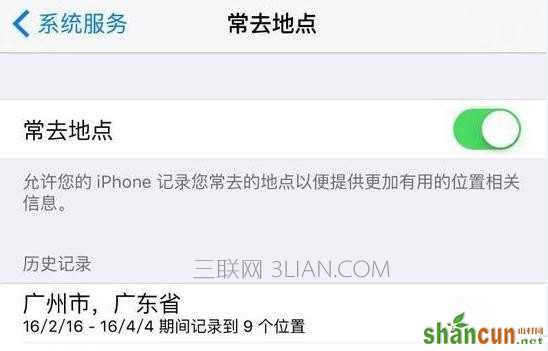
NO8. 不发送诊断和用量数据
完成上述的步骤,在隐私里面,下拉到设置最下面,找到诊断与用量,选择不发送。
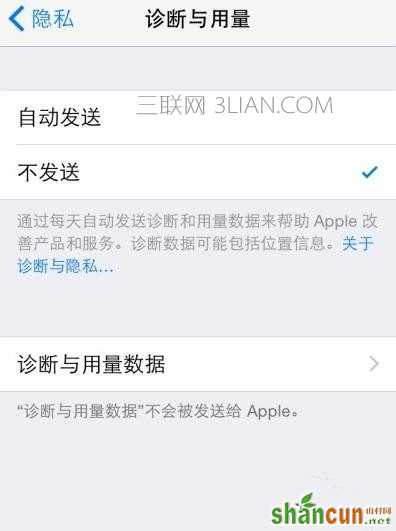
如果你选择‘自动发送’,那么诊断和用量数据就会自动发给苹果,帮忙改进产品和服务。但鉴于诊断数据可能包括定位等隐私信息,还是建议选择‘不发送’。
NO9. 限制广告追踪
同样在隐私里面,‘诊断与用量’下面找到‘广告’,打开‘限制广告跟踪’,同时点击‘还原广告标识符’,就能取消基于你兴趣推送的广告。
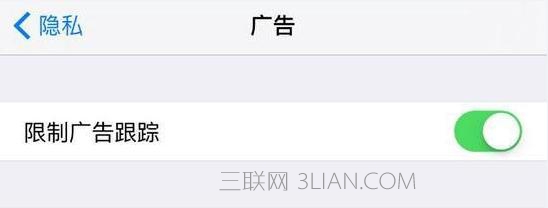
虽然广告数量并不会减少,不对口味的广告也会增多,但是可以避免让ta知道你的”兴趣“哦。
NO10. 限制 app 的位置追踪和数据访问
在‘设置’- ‘隐私’- ‘定位服务’里,你能找到要求调用位置的软件。对于不需要用到定位服务的果断禁止它们访问位置信息吧。
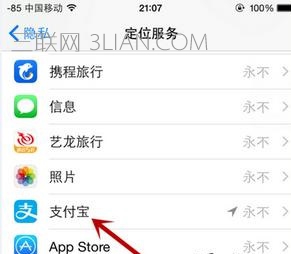
NO11. 设置通讯录、摄像头等访问权限
除了‘定位服务’外,手机还会记录很多重要数据。比较值得重视的有通讯录、日历、照片以及相机。
在隐私里面,逐个选项点进去,你能看见分别有什么应用调取了手机的权限,根据实际需要开启或关闭。有些不对功能的隐私访问app,果断关闭吧。
NO12. 避免在浏览器中留下痕迹
Safari 会将用户名、密码和信用卡信息存储在 iCloud 钥匙串中。这意味着你可以无需手动输入用户名和密码即可登入账户。虽然这样做十分方便,但是总会让人觉得有点不放心。现在你可以选择关闭‘自动填充’功能解决。
点开‘设置’- ‘Safari’- ‘自动填充’,把联系信息、以前的名称和密码或者信用卡信息禁止。
如果你和我一样用的是经常在网上搜奇奇怪怪的东西,那你肯定会无比痛恨浏览器自动显示搜索历史。其实你可以启用‘私人浏览’来解决这个问题。
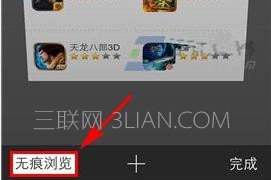
使用‘私人浏览’模式,别人无法查看你的浏览器浏览记录。
NO13. 定时销毁信息
打开设置——信息,下拉至末尾, 把音频信息和视频信息的过期时间改为‘ 2 分钟后’,这样音频和视频信息就会在发出去或收到的 2 分钟后自动从对话记录中移除。
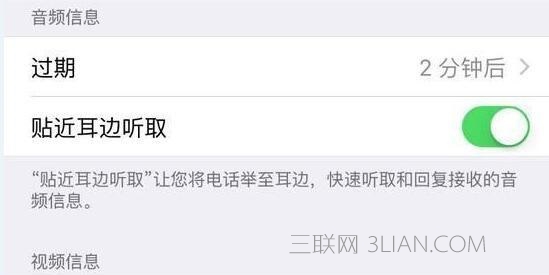
NO14. 隐藏你的隐私照片
相册或许是我们最不想让人看到的东西了。从 iOS 8 起,iPhone 就新添加了长摁隐藏照片的功能。在 iOS 9 中,隐藏照片的功能藏在了另一个地方:在相册里面随便打开一张照片,点击左下角‘分享’按钮,然后点击隐藏即可。
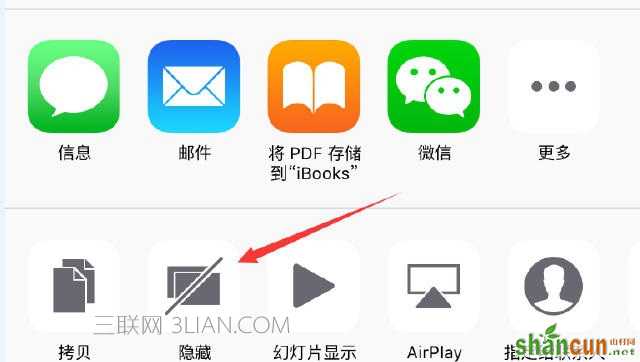
这张照片将从‘时刻’‘精选’和‘年度’中隐藏起来,你可以在一个名为‘ 已隐藏’的相簿里找到它。
最后,建议各位给 iPhone越狱的朋友,尽量别乱下载插件。给大家补充一个防止密码泄露的技巧:在输入密码时降低屏幕亮度,身边的人就很难看到你输入了什么。















